Hoe verwijdert u de BrasDex banking malware van uw Android toestel?
TrojanOok bekend als: BrasDex virus
Doe een gratis scan en controleer of uw computer is geïnfecteerd.
VERWIJDER HET NUOm het volledige product te kunnen gebruiken moet u een licentie van Combo Cleaner kopen. Beperkte proefperiode van 7 dagen beschikbaar. Combo Cleaner is eigendom van en wordt beheerd door RCS LT, het moederbedrijf van PCRisk.
Wat is BrasDex?
BraDex is een bankmalware die gericht is op Android-besturingssystemen. Dit schadelijke programma heeft als doel toegang te krijgen tot de bankrekeningen van slachtoffers en frauduleuze transacties uit te voeren.
Op het moment van schrijven richt BrasDex zich uitsluitend op Braziliaanse banktoepassingen. In vorige BrasDex-campagnes infiltreerde het toestellen onder het mom van Android-systeemgerelateerde apps. Recentelijk is deze malware geïnstalleerd door een nep Braziliaanse Banco Santander bankapplicatie.
Uit onderzoek van ThreatFabric is gebleken dat de cybercriminelen achter BrasDex-campagnes ook de Casbaneiro-trojan gebruiken om Windows-besturingssystemen te infecteren.
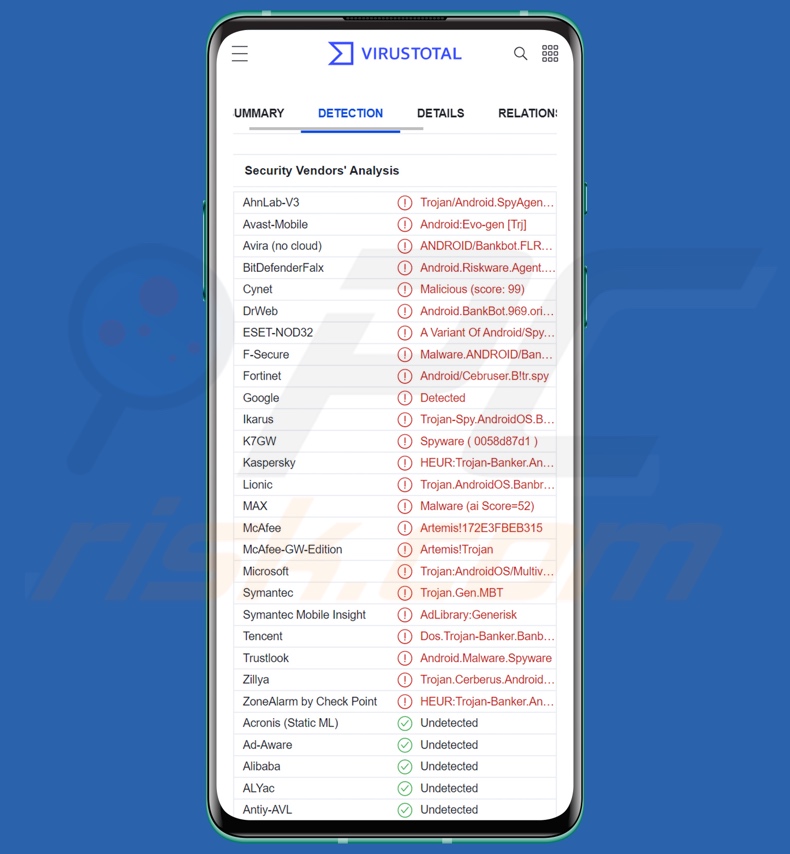
BrasDex malware overzicht
Na succesvolle infiltratie zoekt BrasDex op het apparaat naar gerichte toepassingen voordat het zijn activiteiten voortzet. Dit programma misbruikt de Android Accessibility Services om zijn kwaadaardige activiteiten uit te voeren. Deze diensten zijn bedoeld om gebruikers die dat nodig hebben extra hulp te bieden bij de interactie met het toestel.
De toegankelijkheidsdiensten kunnen het scherm van het apparaat lezen, het aanraakscherm manipuleren, communiceren met het toetsenbord en andere handelingen verrichten. Via deze diensten gebruikt BrasDex de keyloggingfunctie om inloggegevens te registreren wanneer slachtoffers deze invoeren in hun bank-apps.
BrasDex verricht ongeoorloofde transacties, d.w.z. beweegt door vensters, voert de gegevens van de ontvangers in, enz. - automatisch. De malware maakt gebruik van het Pix betalingssysteem voor de transacties, omdat deze alleen kunnen worden uitgevoerd met de identificatiecode van de ontvanger, zoals hun e-mail, telefoonnummer, willekeurige ID, enz. De transacties zelf wekken geen verdenking omdat ze worden uitgevoerd via een legitieme dienst en rechtstreeks vanaf een gebruikersrekening.
Kortom, BrasDex-infecties kunnen leiden tot ernstige privacyproblemen en aanzienlijke financiële verliezen.
Als u vermoedt dat uw toestel geïnfecteerd is met BrasDex (of andere malware) - gebruik dan onmiddellijk een antivirusprogramma om het te verwijderen.
| Naam | BrasDex virus |
| Type bedreiging | Android malware, banking malware, malicious application. |
| Detectienamen | Avast-Mobile (Android:Evo-gen [Trj]), DrWeb (Android.BankBot.969.origin), ESET-NOD32 (een variant van Android/Spy.Cerberus.AY), Kaspersky (HEUR:Trojan-Banker.AndroidOS.Banbra.x), volledige lijst (VirusTotal) |
| Symptomen | Het apparaat werkt traag, systeeminstellingen worden gewijzigd zonder toestemming van de gebruiker, er verschijnen twijfelachtige toepassingen, het gegevens- en batterijverbruik neemt aanzienlijk toe, browsers worden omgeleid naar twijfelachtige websites, er worden opdringerige advertenties getoond. |
| Verspreidingsmethodes | Geïnfecteerde e-mailbijlagen, schadelijke online advertenties, social engineering, misleidende toepassingen, zwendelwebsites. |
| Schade | Gestolen persoonlijke informatie (privéberichten, logins/wachtwoorden, enz.), verminderde apparaatprestaties, de batterij raakt snel leeg, verminderde internetsnelheid, enorm gegevensverlies, geldverlies, gestolen identiteit (kwaadaardige apps kunnen misbruik maken van communicatie-apps). |
| Malware verwijderen (Android) | Om malware-infecties te verwijderen raden onze beveiligingsonderzoekers aan uw Android-apparaat te scannen met legitieme anti-malware software. Wij raden Avast, Bitdefender, ESET of Malwarebytes aan. |
Voorbeelden van Android-specifieke bankmalware
Wij hebben tientallen Android-gerichte kwaadaardige programma's geanalyseerd; IcSpy, Drinik, AxBanker en S.O.V.A. zijn slechts enkele voorbeelden van bankmalware.
Kwaadaardige software kan zeer uiteenlopende functies hebben, die in verschillende combinaties kunnen voorkomen. Welke bedreigingen een infectie met zich meebrengt, hangt ook af van de doelstellingen van de cybercriminelen. Maar hoe malware ook werkt - de aanwezigheid ervan op een systeem brengt de integriteit van het apparaat en de veiligheid van de gebruiker in gevaar. Daarom raden wij ten zeerste aan om alle bedreigingen onmiddellijk na ontdekking te verwijderen.
Hoe is BrasDex in mijn apparaat geïnfiltreerd?
BrasDex werd verspreid onder het mom van Android systeemtoepassingen en de Braziliaanse Banco Santander bankier app.
Malware wordt voornamelijk verspreid via phishing en social engineering tactieken. Deze software wordt meestal vermomd als of gebundeld met gewone apps/media.
De meest gebruikte verspreidingsmethoden voor malware zijn: drive-by (sluipende en bedrieglijke) downloads, schadelijke bijlagen/links in spammail (bv. e-mails, sms'jes, PM's/DM's, enz.), online oplichting, malvertising, dubieuze downloadkanalen (bv. websites van freeware en derden, Peer-to-Peer sharing-netwerken, enz.), illegale software en illegale programmaactivatie ("cracking") tools, en valse updates.
Hoe vermijdt u de installatie van malware?
Wij raden ten zeerste aan om software te onderzoeken vóór de download/installatie en/of aankoop, bijvoorbeeld door de voorwaarden en beoordelingen van gebruikers/experts te lezen, de nodige toestemmingen te controleren, de legitimiteit van de ontwikkelaar te verifiëren, enz. Bovendien moeten alle downloads afkomstig zijn van officiële en geverifieerde bronnen.
Een andere aanbeveling is om software altijd te activeren en bij te werken met legitieme functies/tools, aangezien illegale activeringstools ("cracks") en updaters van derden malware kunnen bevatten.
Wij adviseren ook om waakzaam te zijn bij het surfen, aangezien valse en gevaarlijke online-inhoud meestal onschuldig lijkt. Het is net zo belangrijk om voorzichtig te zijn met inkomende e-mails, DM's/PM's, SMS'jes en andere berichten. De bijlagen en links in verdachte/irrelevante e-mails - mogen niet worden geopend, omdat ze kwaadaardig kunnen zijn en infecties kunnen veroorzaken.
Wij benadrukken het belang van de installatie en bijwerking van een goede antivirus. Met beveiligingsprogramma's moeten regelmatig systeemscans worden uitgevoerd en gedetecteerde bedreigingen en problemen worden verwijderd.
Snelmenu:
- Introductie
- Hoe de browsergeschiedenis in de Chrome-webbrowser verwijderen?
- Hoe de browsermeldingen in de Chrome-webbrowser uitschakelen?
- Hoe de Chrome-webbrowser resetten?
- Hoe de browsergeschiedenis in de Firefox-webbrowser verwijderen?
- Hoe de browsermeldingen in de Firefox-webbrowser uitschakelen?
- Hoe de Firefox webbrowser te resetten?
- Hoe mogelijk ongewenste en/of schadelijke toepassingen verwijderen?
- Hoe het Android toestel opstarten in "Veilige modus"?
- Hoe het batterijverbruik van verschillende applicaties controleren?
- Hoe het dataverbruik van verschillende applicaties controleren?
- Hoe de laatste software-updates installeren?
- Hoe het systeem terugzetten naar de fabrieksinstellingen?
- Hoe toepassingen met beheerdersrechten uitschakelen?
Browsegeschiedenis verwijderen uit de Chrome-webbrowser:

Tik op de knop "Menu" (drie stippen in de rechterbovenhoek van het scherm) en selecteer "Geschiedenis" in het geopende uitklapmenu.

Tik op "Browsegegevens wissen", selecteer het tabblad "GEAVANCEERD", kies het tijdsbereik en de gegevenstypen die u wilt wissen en tik op "Gegevens wissen".
Schakel browsermeldingen in de Chrome-webbrowser uit:

Tik op de knop "Menu" (drie stippen in de rechterbovenhoek van het scherm) en selecteer "Instellingen" in het geopende uitklapmenu.

Scroll naar beneden tot u de optie "Site-instellingen" ziet en tik erop. Scroll naar beneden tot u de optie "Meldingen" ziet en tik erop.

Zoek de websites die browsermeldingen leveren, tik erop en klik op "Wissen & resetten". Dit zal de toestemmingen verwijderen die voor deze websites zijn verleend om meldingen te leveren. Zodra u echter dezelfde site opnieuw bezoekt, kan deze opnieuw om toestemming vragen. U kunt kiezen of u deze toestemming wilt geven of niet (als u kiest voor weigeren gaat de website naar de sectie "Geblokkeerd" en zal u niet langer om de toestemming vragen).
Reset de Chrome webbrowser:

Ga naar "Instellingen", scroll naar beneden tot u "Apps" ziet en tik erop.

Scroll naar beneden tot u de toepassing "Chrome" vindt, selecteer deze en tik op de optie "Opslag".

Tik op "BEHEER OPSLAG", vervolgens op "VERWIJDER ALLE GEGEVENS" en bevestig de actie door op "OK" te tikken. Merk op dat het resetten van de browser alle daarin opgeslagen gegevens zal verwijderen. Dit betekent dat alle opgeslagen logins/wachtwoorden, browsegeschiedenis, niet-standaardinstellingen en andere gegevens worden gewist. U zult ook opnieuw moeten inloggen op alle websites.
Browsegeschiedenis verwijderen uit de Firefox-webbrowser:

Tik op de knop "Menu" (drie stippen in de rechterbovenhoek van het scherm) en selecteer "Geschiedenis" in het geopende uitklapmenu.

Scroll naar beneden tot u "Privégegevens wissen" ziet en tik erop. Selecteer de soorten gegevens die u wilt verwijderen en tik op "GEGEVENS WISSEN".[Terug naar de inhoudsopgave]
Schakel browsermeldingen in de webbrowser Firefox uit:

Bezoek de website die browsermeldingen geeft, tik op het pictogram links van de URL-balk (het pictogram is niet noodzakelijk een "slot") en selecteer "Site-instellingen bewerken".

Kies in de geopende pop-up de optie "Meldingen" en tik op "WISSEN".
Reset de Firefox webbrowser:

Ga naar "Instellingen", scroll naar beneden tot u "Apps" ziet en tik erop.

Scroll naar beneden tot u de toepassing "Firefox" vindt, selecteer deze en tik op de optie "Opslag".

Tik op "VERWIJDER GEGEVENS" en bevestig de actie door op "VERWIJDER" te tikken. Merk op dat het resetten van de browser alle daarin opgeslagen gegevens zal verwijderen. Dit betekent dat alle opgeslagen logins/wachtwoorden, browsegeschiedenis, niet-standaardinstellingen en andere gegevens worden gewist. U zult ook opnieuw moeten inloggen op alle websites.
Verwijder mogelijk ongewenste en/of kwaadaardige toepassingen:

Ga naar "Instellingen", scroll naar beneden tot u "Apps" ziet en tik erop.

Scroll naar beneden totdat u een mogelijk ongewenste en/of schadelijke toepassing ziet, selecteer deze en tik op "Verwijderen". Als u om de een of andere reden de geselecteerde toepassing niet kunt verwijderen (u krijgt bijvoorbeeld een foutmelding), moet u proberen de "Veilige modus" te gebruiken.
Start het Android-toestel op in "Veilige modus":
De "Veilige modus" in het Android besturingssysteem schakelt tijdelijk alle toepassingen van derden uit. Het gebruik van deze modus is een goede manier om verschillende problemen te diagnosticeren en op te lossen (bijvoorbeeld het verwijderen van kwaadaardige toepassingen die gebruikers verhinderen dat u dat doet wanneer het apparaat "normaal" draait).

Druk op de "Aan/uit" knop en houd deze ingedrukt totdat u het "Uitschakelen" scherm ziet. Tik op het pictogram "Uitschakelen" en houd het vast. Na een paar seconden verschijnt de optie "Veilige modus", die u kunt uitvoeren door het apparaat opnieuw op te starten.
Controleer het batterijverbruik van verschillende toepassingen:

Ga naar "Instellingen", scroll naar beneden tot u "Apparaatonderhoud" ziet en tik erop.

Tik op "Batterij" en controleer het gebruik van elke toepassing. Legitieme/echte toepassingen zijn ontworpen om zo weinig mogelijk energie te gebruiken om de beste gebruikerservaring te bieden en energie te besparen. Daarom kan een hoog batterijgebruik erop wijzen dat de toepassing kwaadaardig is.
Controleer het gegevensgebruik van verschillende toepassingen:

Ga naar "Instellingen", scroll naar beneden tot u "Verbindingen" ziet en tik erop.

Scroll naar beneden tot u "Gegevensgebruik" ziet en selecteer deze optie. Net als bij de batterij zijn legitieme/echte toepassingen ontworpen om het gegevensgebruik zo laag mogelijk te houden. Dit betekent dat een enorm dataverbruik kan wijzen op de aanwezigheid van een kwaadaardige toepassing. Merk op dat sommige kwaadaardige toepassingen ontworpen kunnen zijn om alleen te werken wanneer het toestel verbonden is met een draadloos netwerk. Daarom moet u zowel het mobiele als het Wi-Fi-gegevensverbruik controleren.

Als u een toepassing vindt die veel gegevens gebruikt, ook al gebruikt u die nooit, dan raden wij u sterk aan deze zo snel mogelijk te verwijderen.
Installeer de laatste software-updates:
Het up-to-date houden van de software is een goede gewoonte als het gaat om de veiligheid van het apparaat. De fabrikanten brengen voortdurend verschillende beveiligingspatches en Android-updates uit om fouten en bugs te verhelpen die door cybercriminelen kunnen worden misbruikt. Een verouderd systeem is veel kwetsbaarder en daarom moet u er altijd zeker van zijn dat de software van uw toestel up-to-date is.

Ga naar "Instellingen", scroll naar beneden tot u "Software-update" ziet en tik erop.

Tik op "Updates handmatig downloaden" en controleer of er updates beschikbaar zijn. Zo ja, installeer ze dan onmiddellijk. We raden ook aan om de optie "Download updates automatisch" in te schakelen - dan zal het systeem u op de hoogte stellen zodra er een update is uitgebracht en/of deze automatisch installeren.
Zet het systeem terug naar de fabrieksinstellingen:
Het uitvoeren van een "fabrieksreset" is een goede manier om alle ongewenste toepassingen te verwijderen, de standaardinstellingen van het systeem te herstellen en het apparaat in het algemeen schoon te maken. U moet er echter rekening mee houden dat alle gegevens op het apparaat worden verwijderd, inclusief foto's, video/audiobestanden, telefoonnummers (opgeslagen op het apparaat, niet op de SIM-kaart), SMS-berichten, enzovoort. Met andere woorden, het apparaat wordt teruggebracht naar zijn oorspronkelijke staat.
U kunt ook de basissysteeminstellingen en/of gewoon de netwerkinstellingen herstellen.

Ga naar "Instellingen", scroll naar beneden tot u "Over telefoon" ziet en tik erop.

Scroll naar beneden tot u "Reset" ziet en tik erop. Kies nu de actie die u wilt uitvoeren:
"Instellingen resetten" - alle systeeminstellingen herstellen naar de fabrieksinstellingen;
"Netwerkinstellingen resetten" - alle netwerkgerelateerde instellingen herstellen naar de fabrieksinstellingen;
"Fabrieksgegevens resetten" - het hele systeem resetten en alle opgeslagen gegevens volledig wissen;
Schakel toepassingen met beheerdersrechten uit:
Als een kwaadaardige toepassing privileges op beheerdersniveau krijgt, kan deze het systeem ernstig beschadigen. Om het apparaat zo veilig mogelijk te houden, moet u altijd controleren welke apps dergelijke rechten hebben en degene die dat niet zouden moeten hebben, uitschakelen.

Ga naar "Instellingen", scroll naar beneden tot u "Vergrendelingsscherm en beveiliging" ziet en tik erop.

Scroll naar beneden tot u "Andere beveiligingsinstellingen" ziet, tik erop en tik vervolgens op "Apparaatbeheer-apps".

Zoek toepassingen die geen beheerdersrechten mogen hebben, tik erop en tik vervolgens op "DEACTIVEER".
Veelgestelde vragen (FAQ)
Mijn Android toestel is geïnfecteerd met BrasDex malware, moet ik mijn opslagapparaat formatteren om er vanaf te komen?
Nee, de meeste kwaadaardige programma's kunnen worden verwijderd zonder te formatteren.
Wat zijn de grootste problemen die BrasDex malware kan veroorzaken?
De gevaren van een infectie hangen af van de mogelijkheden van het kwaadaardige programma en de modus operandi van de cybercriminelen. BrasDex is een bankmalware die tot doel heeft frauduleuze transacties uit te voeren. Daarom kunnen deze infecties leiden tot ernstige privacyproblemen en aanzienlijke financiële verliezen.
Wat is het doel van BrasDex malware?
BrasDex is ontworpen om inkomsten te genereren, wat het doel is van de meeste kwaadaardige programma's. Cybercriminelen kunnen malware echter ook gebruiken om zichzelf te amuseren, persoonlijke wraak te realiseren, processen te verstoren (bv. websites, diensten, bedrijven, organisaties, enz.) en zelfs politiek/geopolitiek gemotiveerde aanvallen te lanceren.
Hoe is BrasDex-malware in mijn Android-toestel geïnfiltreerd?
Malware wordt voornamelijk verspreid via dubieuze downloadkanalen (bv. onofficiële en freeware websites, P2P sharing netwerken, enz.), spam mail (bv. e-mails, SMS'jes, PM's/DM's, enz.), malvertising, online oplichting, drive-by downloads, illegale software activatie tools ("cracks") en valse updates.
Delen:

Tomas Meskauskas
Deskundig beveiligingsonderzoeker, professioneel malware-analist
Ik ben gepassioneerd door computerbeveiliging en -technologie. Ik ben al meer dan 10 jaar werkzaam in verschillende bedrijven die op zoek zijn naar oplossingen voor computertechnische problemen en internetbeveiliging. Ik werk sinds 2010 als auteur en redacteur voor PCrisk. Volg mij op Twitter en LinkedIn om op de hoogte te blijven van de nieuwste online beveiligingsrisico's.
Het beveiligingsportaal PCrisk wordt aangeboden door het bedrijf RCS LT.
Gecombineerde krachten van beveiligingsonderzoekers helpen computergebruikers voorlichten over de nieuwste online beveiligingsrisico's. Meer informatie over het bedrijf RCS LT.
Onze richtlijnen voor het verwijderen van malware zijn gratis. Als u ons echter wilt steunen, kunt u ons een donatie sturen.
DonerenHet beveiligingsportaal PCrisk wordt aangeboden door het bedrijf RCS LT.
Gecombineerde krachten van beveiligingsonderzoekers helpen computergebruikers voorlichten over de nieuwste online beveiligingsrisico's. Meer informatie over het bedrijf RCS LT.
Onze richtlijnen voor het verwijderen van malware zijn gratis. Als u ons echter wilt steunen, kunt u ons een donatie sturen.
Doneren
▼ Toon discussie